导读大家好,我是极客范本期栏目编辑小范,现在为大家讲解以上问题。Excel如何在工作表事件表中插入超链接?这次给大家带来了从Excel插入超链接
音频解说
Excel如何在工作表事件表中插入超链接?这次给大家带来了从Excel插入超链接到工作表列表的极其全面的内容,想了解的同仁千万不要错过。
第一步:选择要设置超链接的单元格,点击鼠标右键选择超链接,或者使用快捷键Ctrl+K进入超链接设置。如下图所示:
安卓Studio中如何设置Kotin版本,如何更改Kotin版本。
安卓工作室如何设置Kotin版本?据说很多用户都在问这个问题。先来看看安卓Studio中设置Kotin版本的图形操作步骤。有需要的朋友可以参考一下。
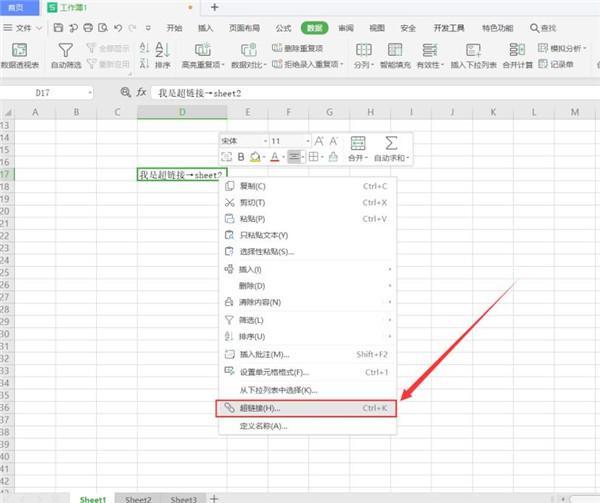
第二步:将“链接到位置”设置为【本文档中的位置】【第二页】,点击下方的【确定】。如下图所示:
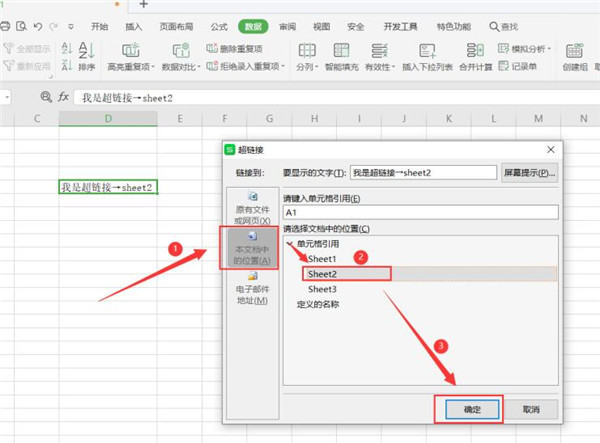
第三步:设置后,单元格中的字符变成蓝色下划线字体。单击单元格,您将进入sheet2列表。如下图所示:
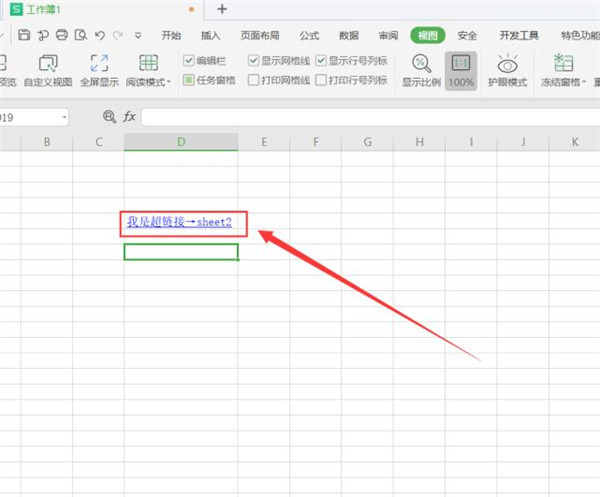
以上是Excel在边肖带来的工作表列表中插入超链接的方式。如果你需要,请过来看看这篇文章。
